神奇世界-世界第一駭客提出電腦安全十大建議
出處:科技日報
獲得自由後的米特尼克,目前投身於電腦安全諮詢和寫作中。
他穿梭於世界各地,告訴人們在一個充滿工業間諜和眾多比他更年輕的駭客世界裡,如何保證自己的資訊安全。
“電腦與他的靈魂之間似乎有一條臍帶相連。這就是為什麼只要在電腦面前,他就會成為巨人的原因。”———美國聯邦調查局某特工
凱文-米特尼克,1964年生於美國加州的洛杉磯。
13歲時他對電腦著了迷,掌握了豐富的電腦知識和高超的操作技能,但卻因為用學校的電腦闖入了其他學校的網路而被勒令離校。
15歲時,米特尼克成功入侵了“北美空中防衛指揮系統”的主機,成為駭客史上的一次經典之作。不久,他又成功破解美國“太平洋電話公司”在南加利福尼亞洲通訊網路的密碼。隨後,他又進入了美國聯邦調查局(FBI)的電腦網路,吃驚地發現FBI的特工們正在調查的一名電腦駭客竟然是他自己!他立即施展渾身解數,破解了聯邦調查局的“中央電腦系統”密碼,每天認真查閱“案情進展情況報告”,並惡作劇地將特工們的資料改成十足的罪犯。
不過,特工人員最終還是將米特尼克捕獲,法院將他送進了少年犯管教所,米特尼克成為世界上第一個“電腦網路少年犯”。
很快,米特尼克就獲得假釋。
1983年,他因非法透過ARPA網進入五角大樓的電腦網路而被判在青年管教所6個月。1988年因為入侵數位設備公司DEC 再度被捕。
1990年,他連續進入了世界5家大公司美國昇陽公司、Novell網路公司、NEC公司、諾基亞公司和摩托羅拉公司的網路,修改電腦中的用戶資料,然後逃之夭夭。1994年12月25日,米特尼克攻擊了美國聖達戈超級電腦中心,因此獲得“地獄駭客”的稱號。
但是,這次攻擊激怒了負責該中心電腦資料安全的著名日籍專家下村勉,為挽回損失和教訓米特尼克,這位電腦高手利用自己精湛的安全技術,幫助FBI將米特尼克捉拿歸案。
聯邦法院以25宗非法竊取電話密碼、盜用他人信用證號碼和闖入他人網路的罪名起訴米特尼克,而且未經審判就將米特尼克關了4年半,並且不得保釋,這是美國司法史上對一名高智商罪犯所採取的最嚴厲的措施。
2001年1月,米特尼克在認罪後,獲得了監控性釋放。
“駭客們變得越來越老練和狡猾,他們會想出各種新的花招,利用技術漏洞和人性的弱點來綁架你的電腦系統。”———凱文-米特尼克
獲得自由後的米特尼克,目前投身於電腦安全諮詢和寫作中。
他穿梭於世界各地,告訴人們在一個充滿工業間諜和眾多比他更年輕的駭客世界裡,如何保證自己的資訊安全。
他在一次轉機的空閒,寫了以下十則經驗與大家分享。
●備份資料。記住你的系統永遠不會是無懈可擊的,災難性的資料損失會發生在你身上----只需一個BUG或一隻木馬就已足夠。
●選擇很難猜的密碼。不要沒有大腦地填上幾個與你有關的數字,在任何情況下,都要及時修改預設密碼。
●安裝防毒軟體,並讓它每天更新升級。
●及時更新作業系統,時時留意軟體製造商發佈的各種修補程式,並及時安裝使用。
●在IE或其他瀏覽器中會出現一些駭客的餌,對此要保持清醒,拒絕點選,同時將電子郵件用戶端的自動執行腳本功能關閉。
●在發送敏感郵件時使用加密軟體,也可用加密軟體保護你的硬碟上的資料。
●安裝一個或幾個反間諜程式,並且要經常執行檢查。
●使用個人防火牆並正確設置它,阻止其他電腦、網路和網址與你的電腦建立連接,指定哪些程式可以自動連接到網路。
●關閉所有你不使用的系統服務,特別是那些可以讓別人遠端控制你的電腦的服務,如RemoteDesktop、RealVNC和NetBIOS等。
●保證無線連接的安全。
在家裡,可以使用無線保護連接WPA和至少20個字元的密碼。
正確設置你的筆記型電腦,不要加入任何網路,除非它使用WPA。
要想在一個充滿敵意的網際網路世界裡保護自己,的確是一件不容易的事。
你要時時想著,在地球另一端的某個角落裡,一個或一些毫無道德的人正在刺探你的系統漏洞,並利用它們竊取你最敏感的秘密。希望你不會成為這些網路入侵者的下一個犧牲品。








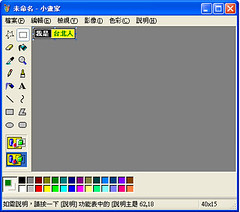

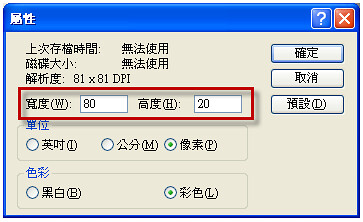


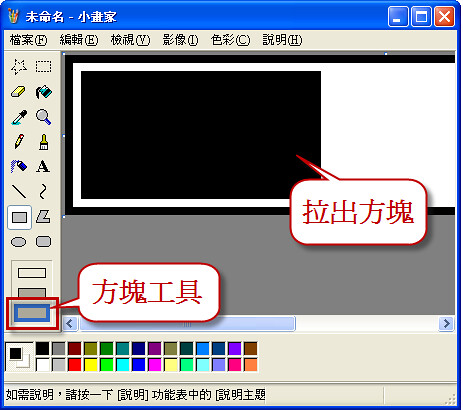
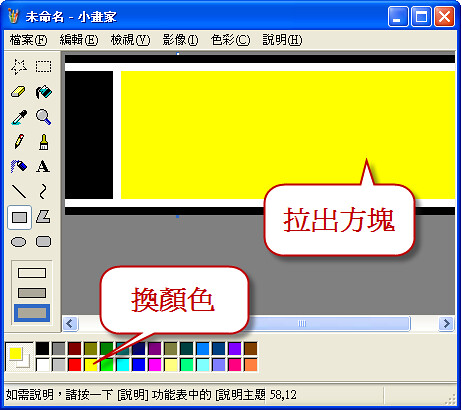
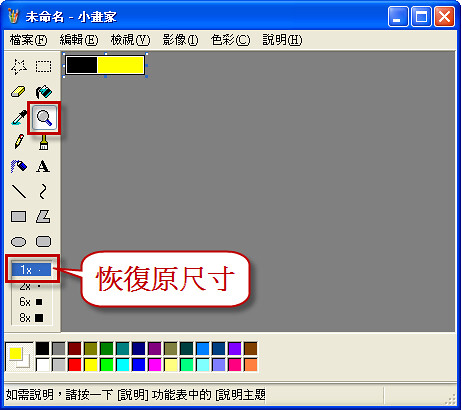
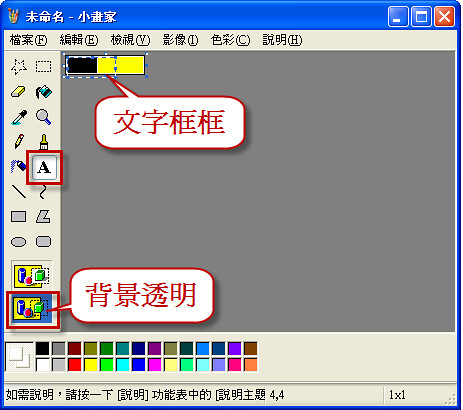
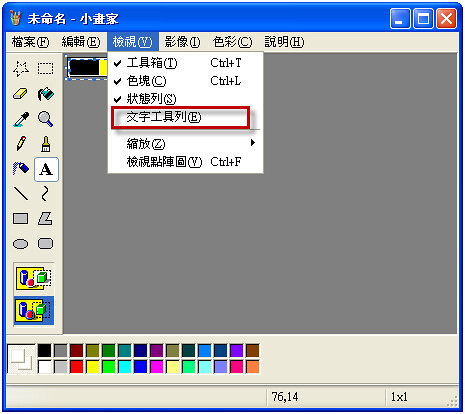

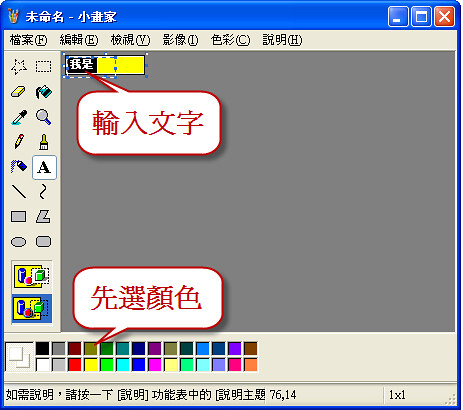





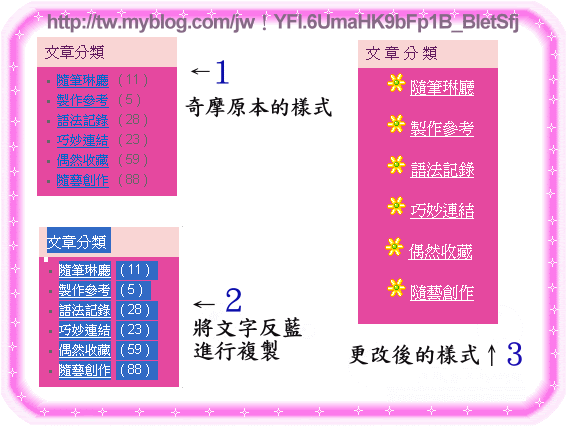
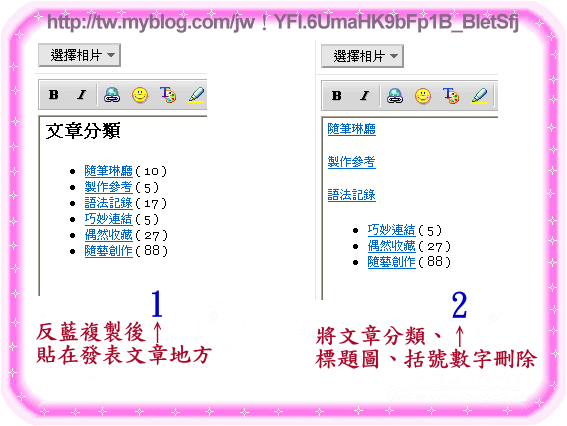
 )不要把連結給刪除了,連結就是字體下方一條線,這條線刪除就不能連結了喔
)不要把連結給刪除了,連結就是字體下方一條線,這條線刪除就不能連結了喔
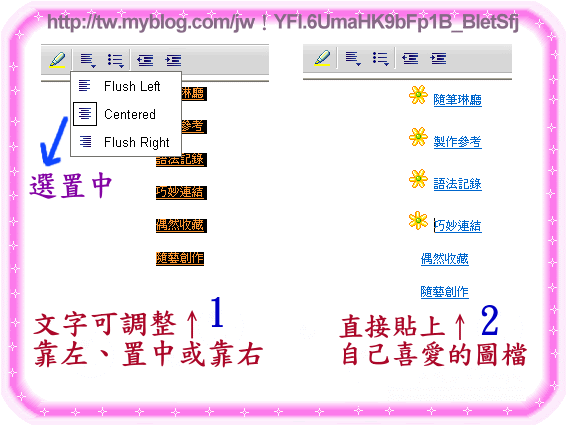


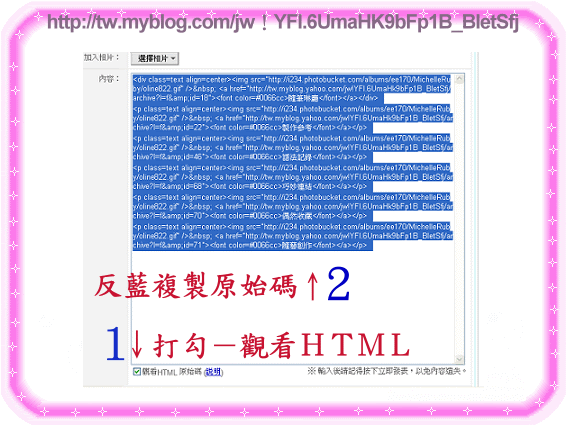
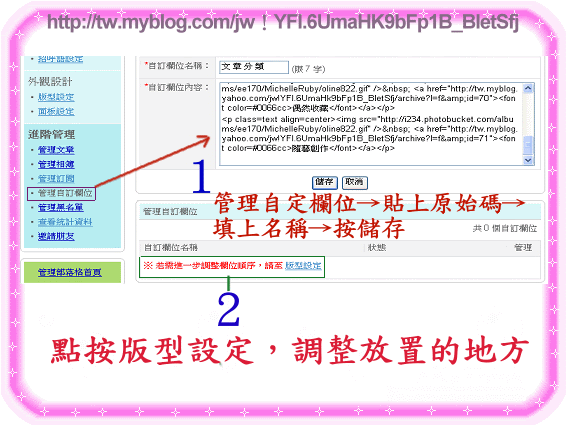
 ~~Ok~~~OK粉Ok~~~YA‵‵成功
~~Ok~~~OK粉Ok~~~YA‵‵成功






















 {{ article.title }}
{{ article.title }}